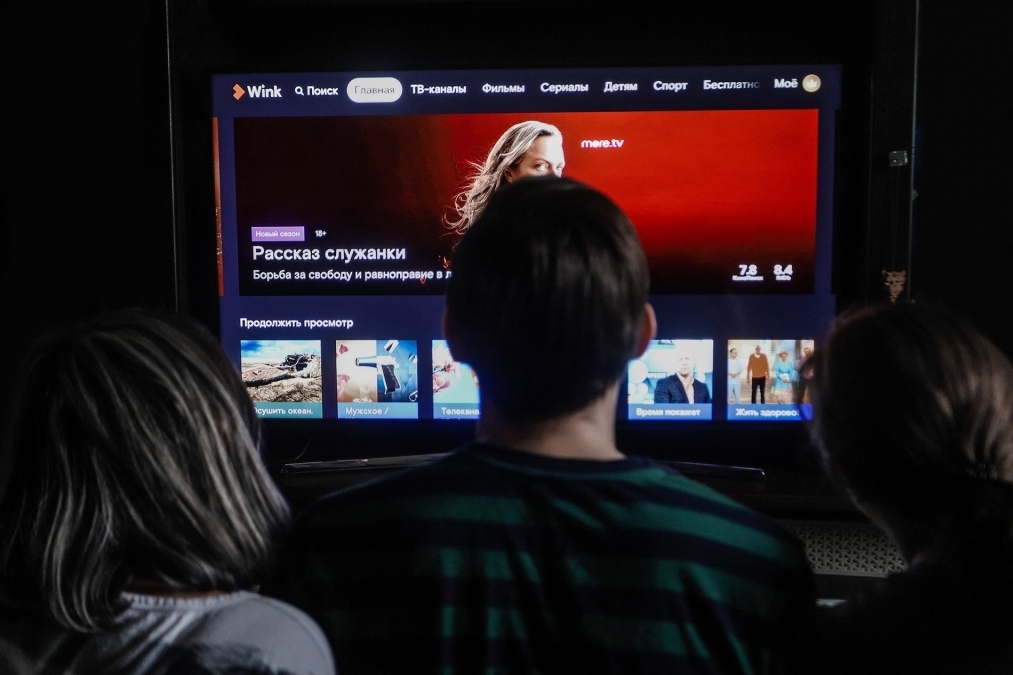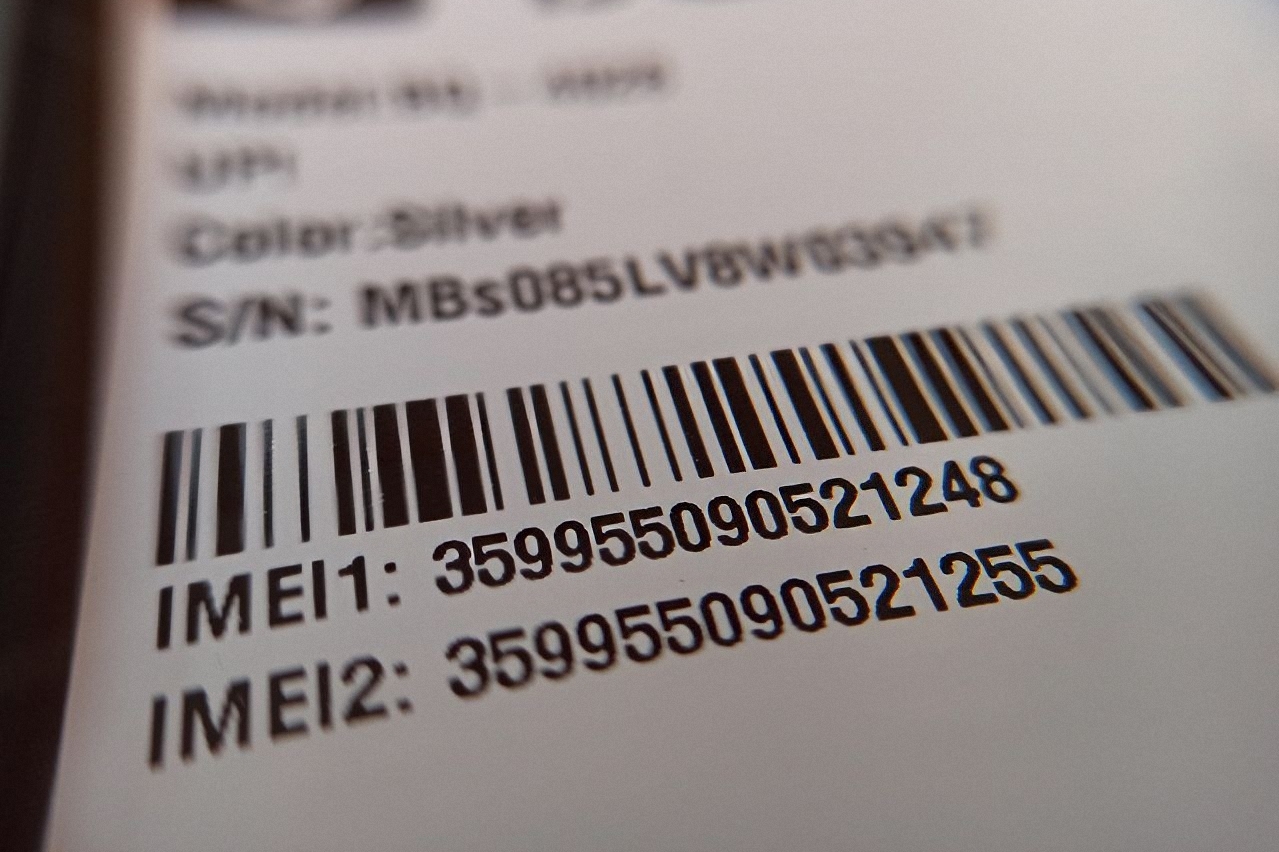Почти все роутеры имеют на корпусе загадочную кнопку WPS. Она активирует протокол, который нужен для упрощенного подключения к Wi-Fi без использования пароля.
Главное преимущество использования режима WPS — простота подключения новых устройств к домашней сети. Например, если гостю потребовался Wi-Fi, то вместо поисков бумажки с паролем можно за несколько секунд подключить его смартфон или ноутбук нажатием кнопки.
Как работает WPS
Для создания беспарольного подключения достаточно нажать кнопку WPS на роутере и удерживать ее в течение секунды. После активации на корпусе роутера обычно начинает мигать световой индикатор.
На некоторых моделях маршрутизаторов функция WPS совмещена с функцией сброса настроек — кнопка называется «WPS/RESET». Если на таком устройстве держать кнопку WPS дольше десяти секунд — настройки маршрутизатора будут сброшены.Главный нюанс — временное окно для подключения нового устройства при использовании кнопки WPS составляет всего около минуты. Фактически, одно кратковременное нажатие позволяет «выдать» интернет только одному ноутбуку, планшету или смартфону.
Как подключить ноутбук с помощью WPS
Механической кнопки WPS на ноутбуке нет — подключение по этому стандарту происходит автоматически. Для этого необходимо найти иконку сети в правом нижнем углу рабочего стола Windows. Далее необходимо выбрать нужную сеть и нажать «Подключение».
После этого откроется поле для ввода пароля, внизу которого будет надпись: «Можно также подключиться, нажав кнопку на маршрутизаторе». Теперь остается нажать на кнопку WPS на роутере, а на ноутбуке выбрать вариант «Можно также подключиться, нажав кнопку на маршрутизаторе». Устройства мгновенно «подружатся» без ввода пароля.
Как подключить смартфон с помощью WPS
Чтобы подключиться к роутеру через WPS на смартфоне или планшете, нужно перейти в меню «Настройки», после чего выбрать пункт «Беспроводные соединения» (в зависимости от производителя он может называться иначе) и передвинуть ползунок Wi-Fi в активное положение.
Пользователю станет доступна опция «Расширенные настройки» — в ней есть строчка с названием «Кнопка WPS» или «Подключение WPS». Теперь необходимо нажать на кнопку WPS на роутере и сразу же — выбрать соответствующую настройку на мобильном устройстве.
Почему иногда требуется ввести PIN-код
В некоторых случаях после нажатия кнопки WPS на подключаемом устройстве запрашивается ввод PIN-кода — это дополнительная защита, встроенная производителем роутера. Посмотреть PIN-код можно на наклейке, обычно размещенной на дне роутера.
Стандартный PIN-код для подключения по WPS состоит из восьми цифр. Если после его введения подключение будет установлено, при последующих подключениях вводить код будет уже не нужно. Кроме того, защиту PIN-кодом можно отключить в настройках роутера.